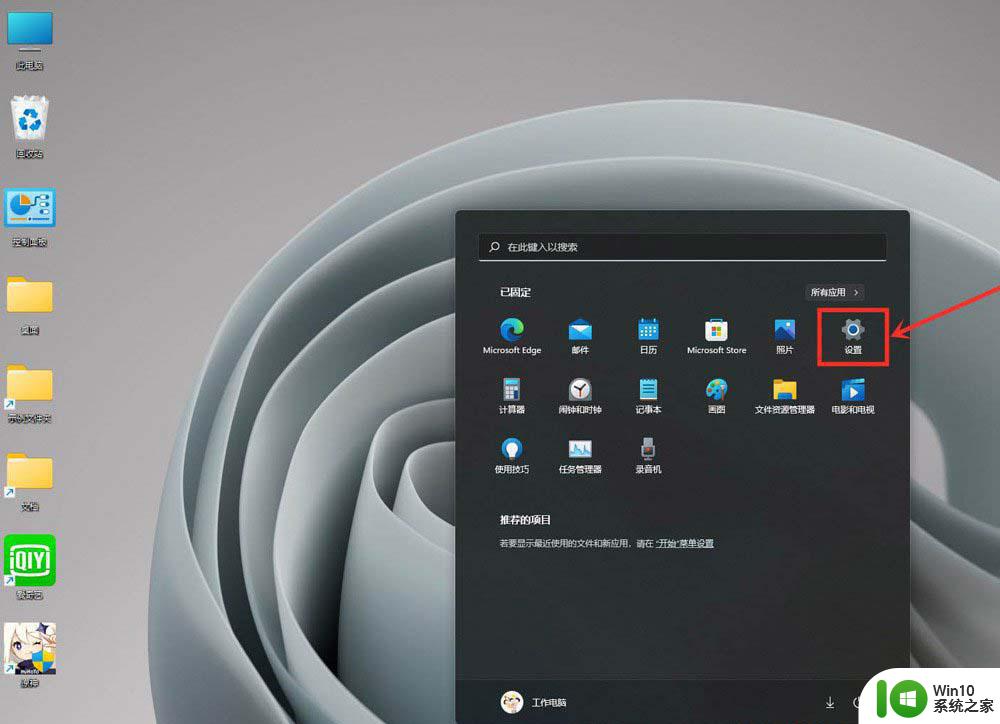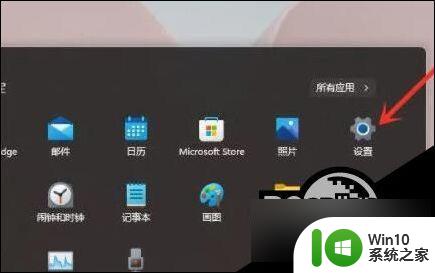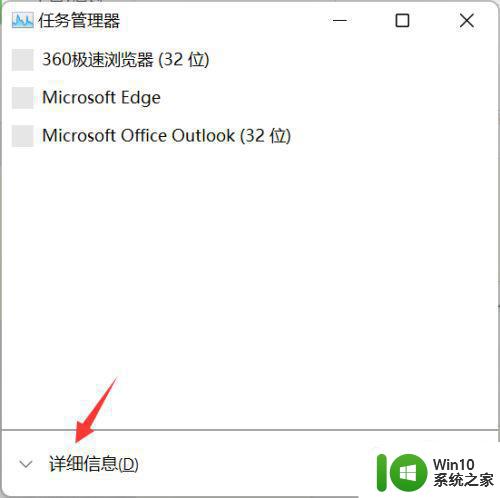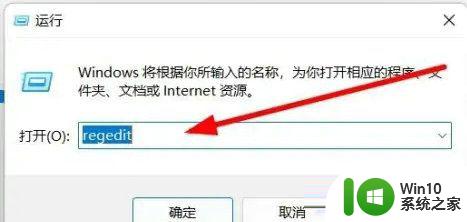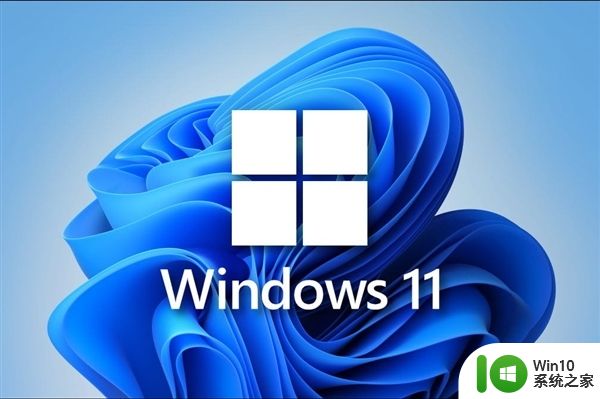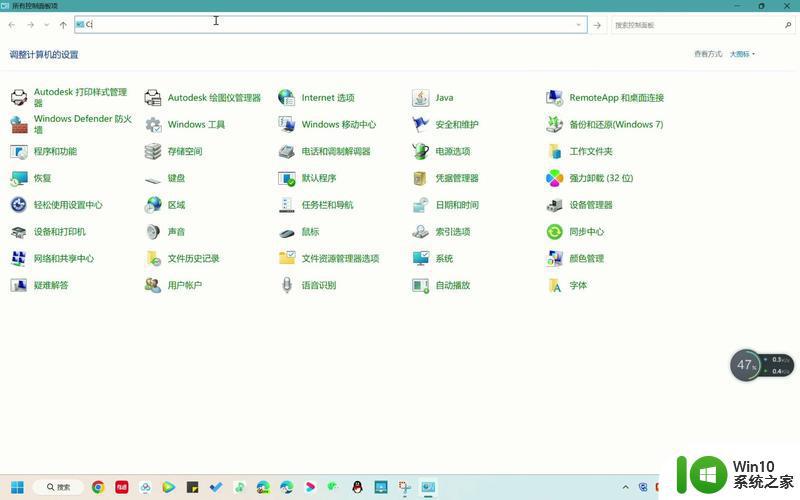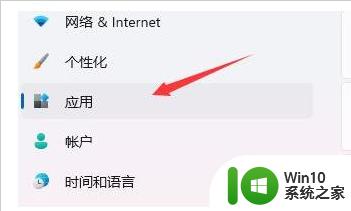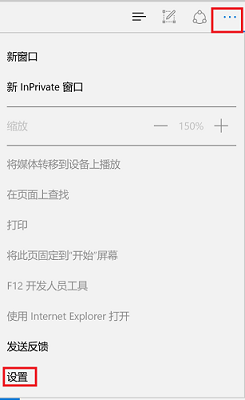win11打开网页时候音乐会卡 Win11玩游戏卡死怎么办
Win11系统在打开网页时会出现音乐卡顿的情况,或者在玩游戏时会出现卡死的情况,这给用户的使用体验带来了困扰,对于这些问题,用户可以尝试通过一些操作来解决,比如清理系统垃圾文件、优化系统设置、升级硬件配置等。也可以尝试更新系统补丁和驱动程序,以确保系统的稳定性和流畅性。希望用户能够通过这些方法解决Win11系统在使用过程中出现的卡顿和卡死问题,提升系统的性能和稳定性。

1、首先,按键盘上的【 Win + S 】组合键,或点击任务栏上的【搜索】图标,打开Windows搜索,输入【注册表】,然后点击【以管理员身份运行】注册表编辑器应用;
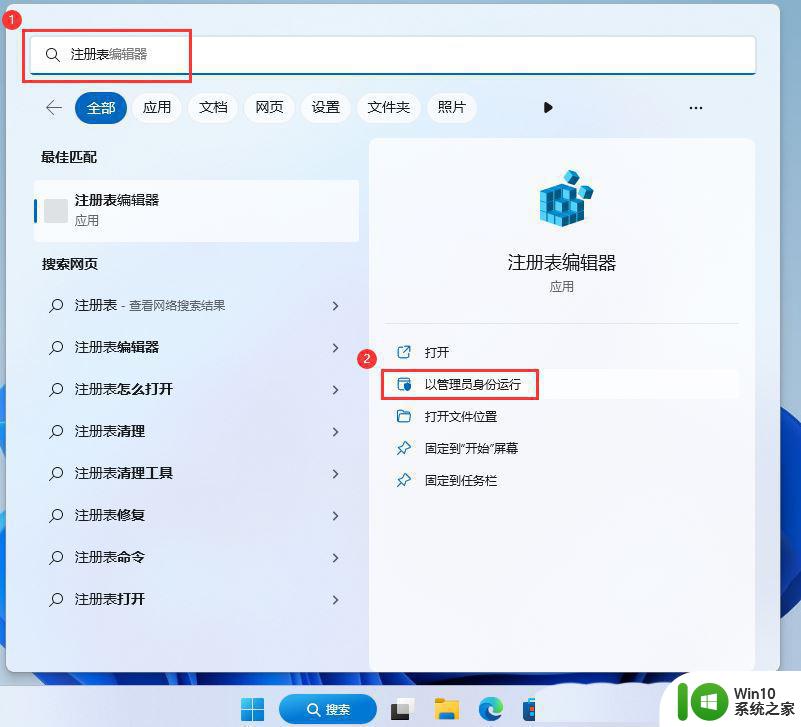
2、用户账户控制,你要允许此应用对你的设备进行更改吗?点击【是】;
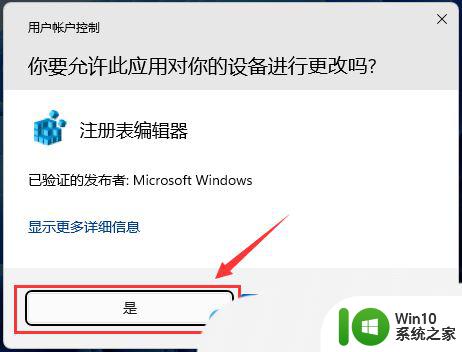
3、注册表编辑器窗口,依次展开到以下路径:HKEY_CURRENT_USER\System\GameConfigStore\GameDVR_Enabled
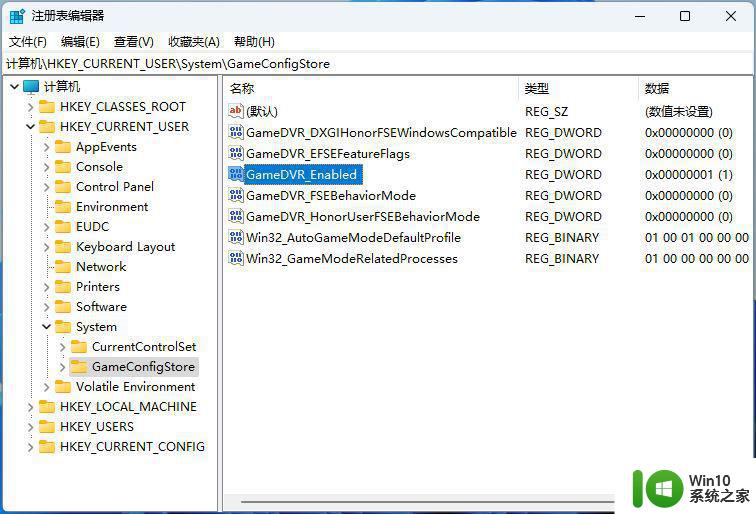
4、双击打开GameDVR_Enabled,编辑 DWORD (32 位)值窗口,将数值数据修改为【0】,关闭GameDVR;
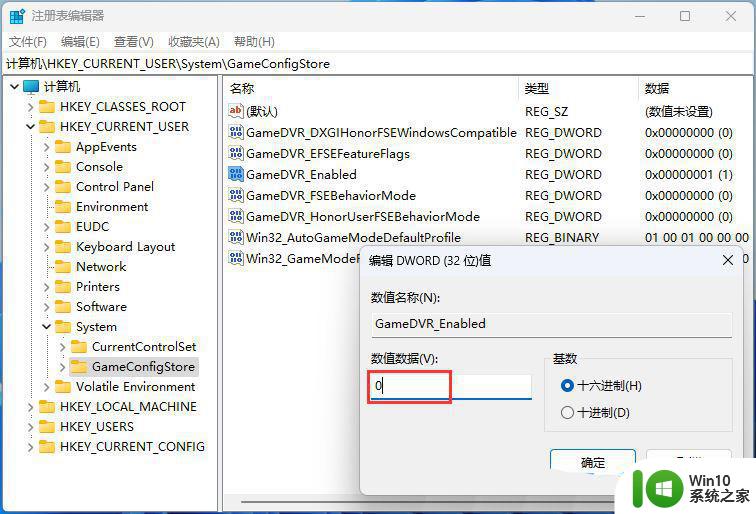
1、首先,按键盘上的【 Win + X 】组合键,或右键点击任务栏上的【Windows开始徽标】,在打开的右键菜单项中,选择【设置】;
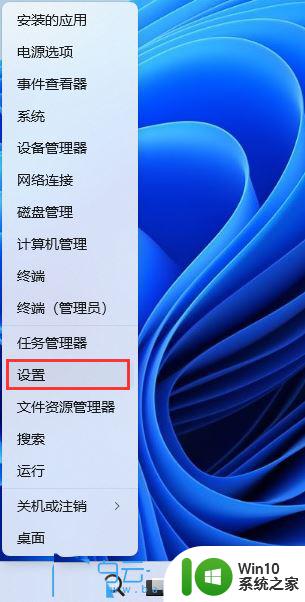
2、设置窗口,左侧边栏。点击【隐私和安全性】,右侧点击安全性下的【Windows 安全中心(适用于你的设备的防病毒、浏览器、防火墙和网络保护)】;
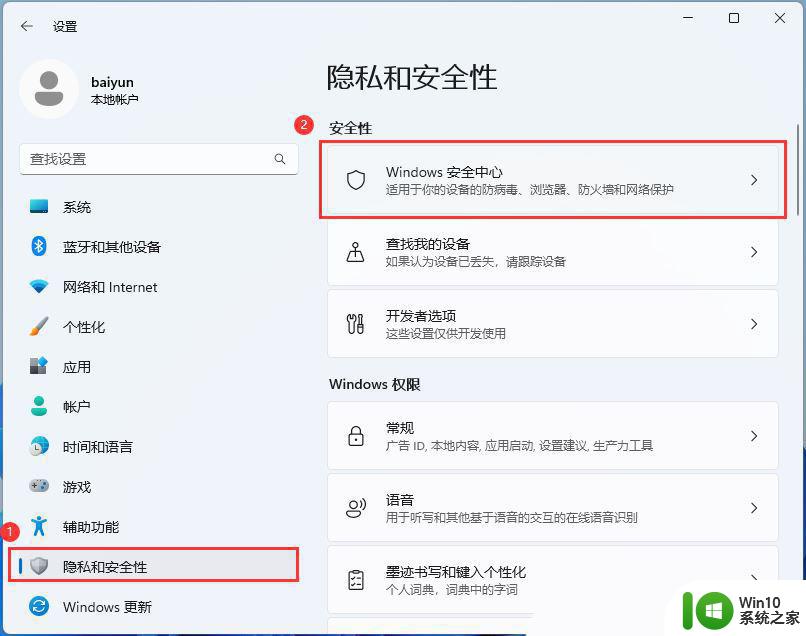
3、保护区域下,点击【设备安全性】;
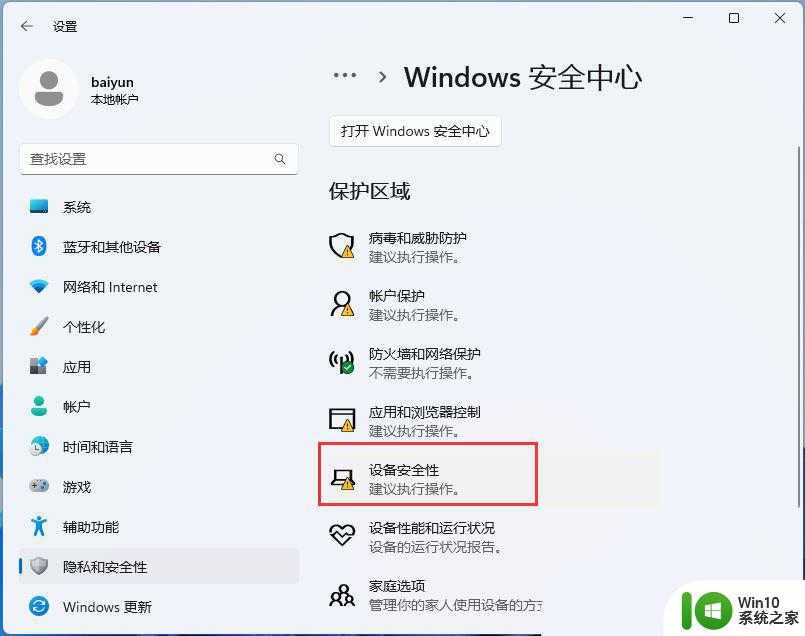
4、内核隔离下,滑动滑块,就可以将内存完整性关闭;
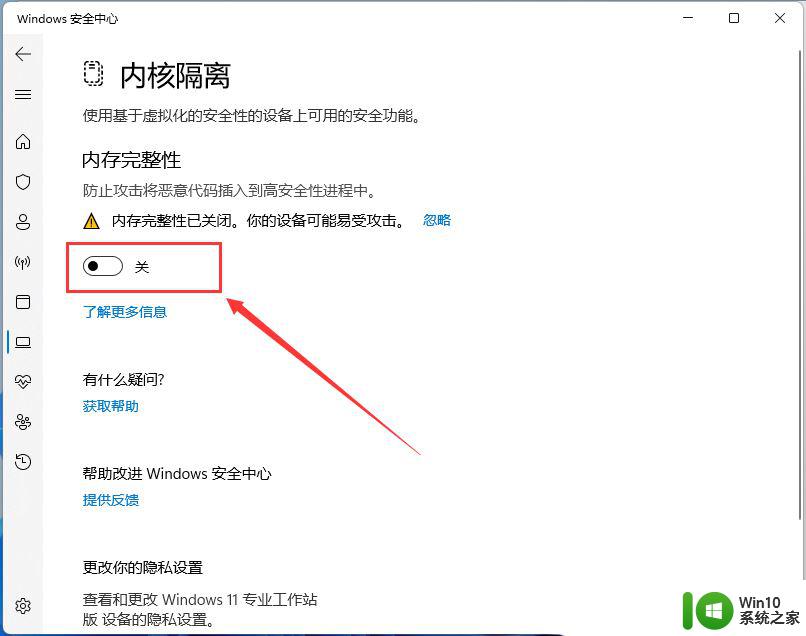
Win11打游戏卡死画面定格怎么办? Win11玩游戏卡顿的解决办法
以上就是Win11打开网页时音乐卡顿的全部内容,如果有不理解的用户,可以根据小编的方法进行操作,希望能够帮助到大家。